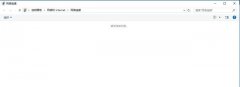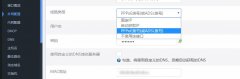现在每个人的客户端电脑基本上用的都是Windows系统。如果系统瘫痪,你自己会安装Windows操作系统吗?之前介绍的全新安装Windows7操作系统你学会了吗?本文档介绍如何使用PE安装Windows操作系统。
系统安装工具 PE:
1.PE简介:
PE使用针对Windows系统维护的一种微型系统,PE系统一般是存放在U盘,或者是光盘当中。PE系统的大小总共只有600MB-700MB左右。安装在U盘当中可以做为Windows的维护U盘使用。PE可以针对Windows系统进行一些操作。
2.制作PE常见的工具:大白菜、老毛桃、电脑店、U深度等。
格式化系统分区
3.将带有PE的U盘插在电脑上按【F12】,选择U盘启动:
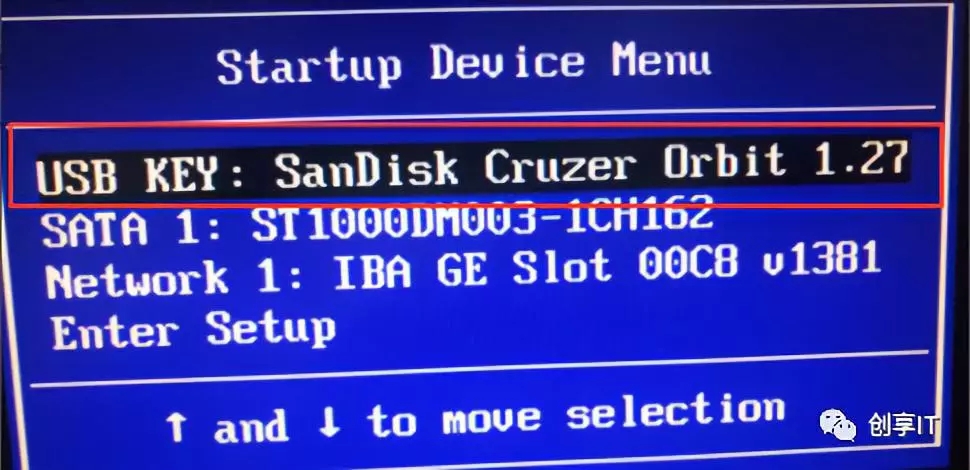
4.进入PE启动界面,选择“【02】运行大白菜win8PE(新电脑)”
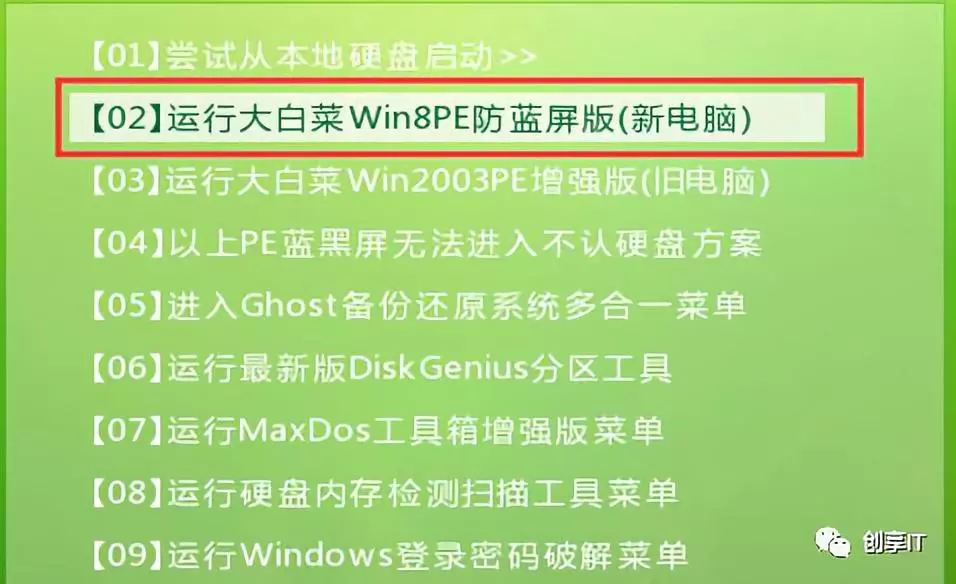
5.进入winPE系统后,使用“分区工具Diskgenius”将原来的系统分区进行格式化。
备注: 在将系统格式化之前,可以在PE里面,将原来系统盘里面的资料复制到其他分区,放置资料丢失。如桌面上面的某个文档。
格式化系统分区:
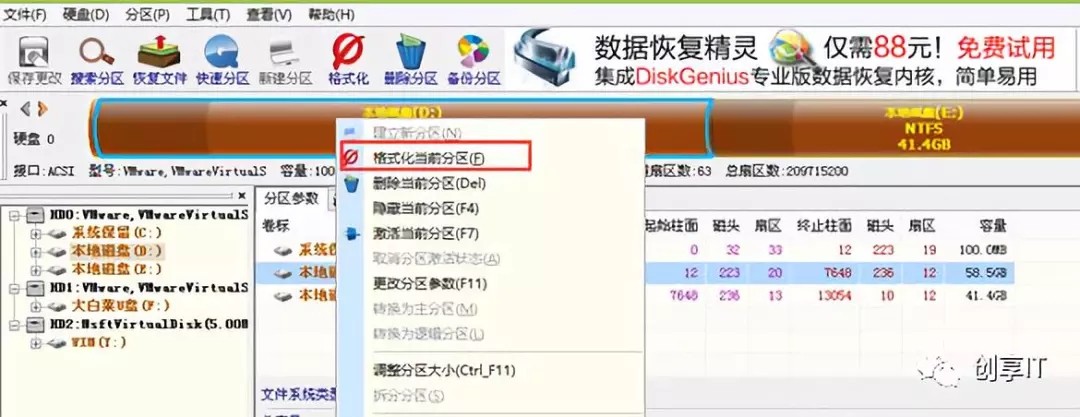
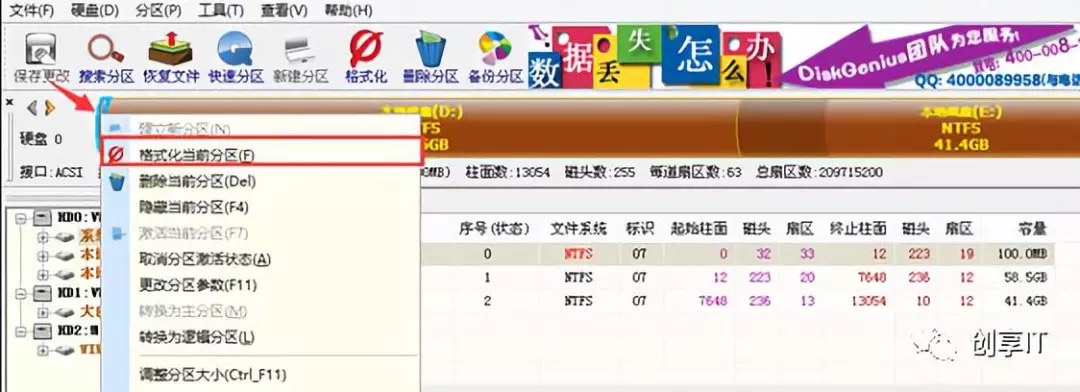
注:进入系统后,可以查看该磁盘是否存在系统保留分区。如果有系统保留分区,需将系统保留分区几系统分区全部格式化。或者将系统保留分区和系统分区删除,重新创建一个分区,作为系统分区。
6.在格式化分区时,提升格式分区将删除分区内所有文件,是否进行格式化。选择“是”。
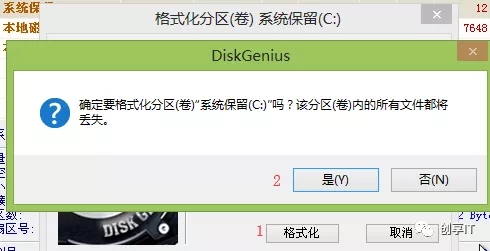
安装系统
7.在U盘内,找到准备好的Windows 7 系统镜像,选择右键——选择“加载虚拟磁盘”
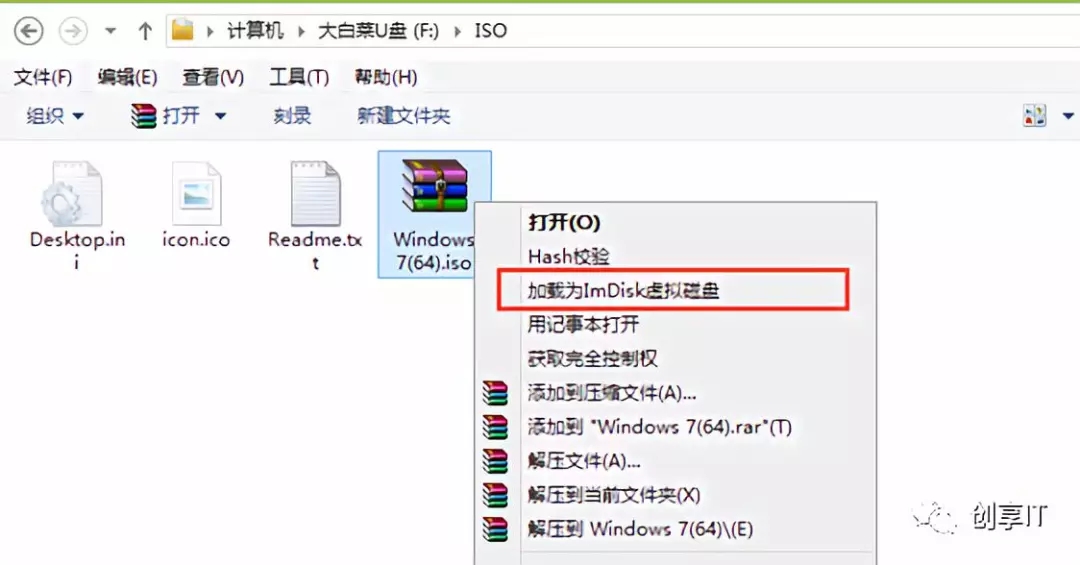
8. 所加载的虚拟盘符号为“H盘”。
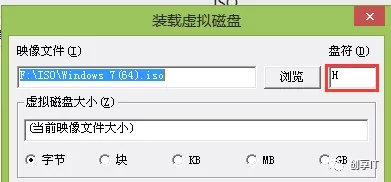
9.在PE里面,使用Windows系统安装器安装系统。在桌面上打开“Windows安装器”。
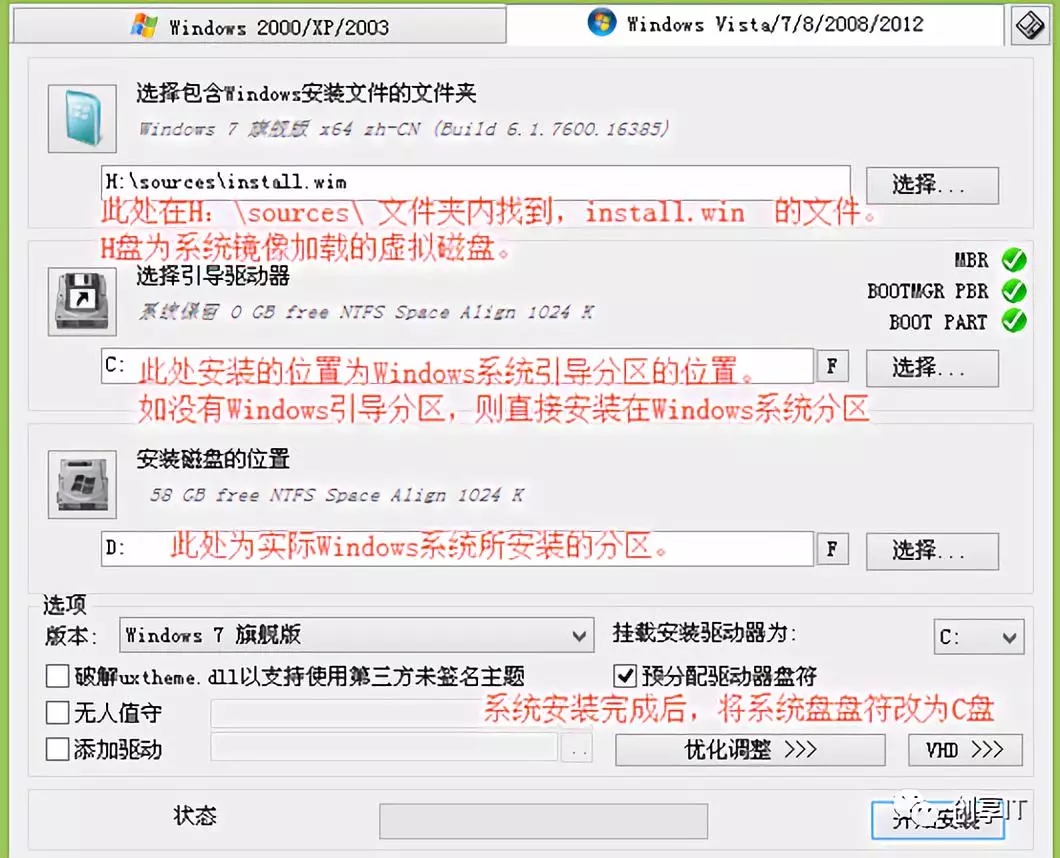
10. 开始安装Windows系统。
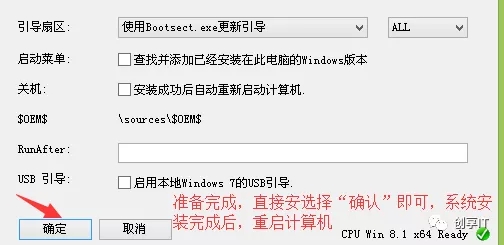
11. 系统安装完,手动重启计算机,进入sysprep阶段。
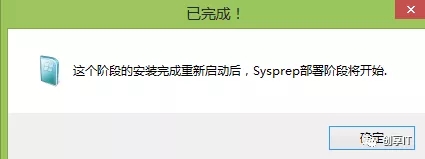
12. 重启计算机后,系统会自动进入“sysprep”阶段。系统已经安装完成。

小朋友们,以上介绍的使用PE安装系统你学会了吗?